Bearbeitung von Customizings (FormCustomizings) direkt in der Auswertung "Installierte Anpassungen"
Wenn die über den Customizer vorgenommenen Anpassungen (FormCustomizings) direkt in der Datenbank gespeichert werden, dann diese alternativ zu der Bearbeitung direkt im Customizer über die Auswertung "Installierte Anpassungen" in der "Installation/Administration" bearbeitet werden.
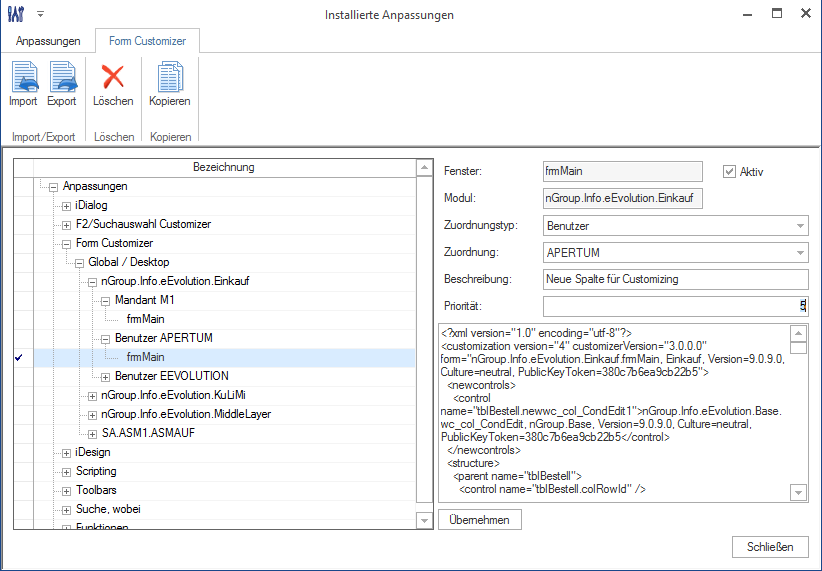
Die Bearbeitung von Customizings über die Auswertung "Installierte Anpassungen" bietet folgende zusätzliche Funktionen für die Bearbeitung von Customizings anbietet:
Aktivieren und Deaktivieren von Customizings:
Mit der Option "Aktiv" wird gesteuert, ob das Customizing überhaupt angewendet werden soll:
- Ist die Option "Aktiv" nicht gesetzt, dann wird das Customizing komplett ignoriert und in keinem Fall geladen.
- ist dagegen die Option "Aktiv" gesetzt, dann wird das Customizing überprüft und wird für den Benutzer geladen, wenn die Bedingungen für die Inanspruchnahme dieses Customizings erfüllt werden.
Bearbeitung der Zuordnung eines Customizings:
Mit dem "Zuordnungstyp" und der "Zuordnung" wird gesteuert für wen das Customizing eines Dialogs konkret gelten soll und kann nicht nur eingesehen, sondern auch direkt verändert werden. Dabei gibt es die folgenden Auswahlmöglichkeiten:
- Global
In diesem Fall gilt das Customizing global für alle Benutzer und das Feld "Zuordnung" kann und muss aus diesem Grunde auch nicht befüllt werden. Ein globales Customizing wird immer dann gezogen, wenn es nicht gleichzeitig für diesen Dialog ein Customizing für den Mandant, Benutzergruppe oder Benutzer gibt. - Mandant
In diesem Fall gilt das Customizing nur für den unter "Zuordnung" ausgewählten Mandanten. Ein mandantenspezifisches Customizing wird immer dann gezogen, wenn der Benutzer mit diesem Mandanten auf der Datenbank angemeldet ist und es weder ein der Benutzergruppe hinterlegtes Customizing, noch ein direkt dem Benutzer hinterlegtes Customizing für diesen Dialog gibt.
- Benutzergruppe
In diesem Fall gilt das Customizing nur für die Benutzer der unter "Zuordnung" ausgewählten Benutzergruppe. Ein benutzergruppenspezifisches Customizing wird immer gezogen, wenn es kein direkt beim Benutzer hinterlegtes Customizing für diesen Dialog gibt. - Benutzer
In diesem Fall gilt das Customizing nur für den unter "Zuordnung" ausgewählten Benutzer und wird allen anderen Customizings vorgezogen.
Hinweis:
An dieser Stelle wird nicht überprüft, welche Benutzer mit einem Löschkennzeichen versehen worden sind.
Bei der Bearbeitung eines Customizings über den Customizer wird dieses automatisch direkt für den aktuell angemeldeten Benutzer gespeichert. Nach dem Speichern der Anpassung braucht die Auswertung "Installierte Anpassungen" nur aktualisiert zu werden, damit dort direkt die Zuordnung an die jeweiligen Anforderungen angepasst werden kann.
Hinterlegen einer Beschreibung:
Jedem Customizing kann eine individuelle Beschreibung in dem Feld "Beschreibung" hinterlegt werden, welche beim Kopieren ebenfalls mit kopiert wird.
Prioritäten der Customizings festlegen
Normalerweise werden die Customizings anhand ihres Zuordnungstyps ausgewertet und es wird für einen Benutzer stets das Customizing mit den detailliertesten Einschränkung ausgewählt.
Da ein Benutzer aber z.B. mehreren Benutzergruppen zugeordnet sein kann, die jeweils eigene Customizings für einen Dialog haben können, gibt es zusätzlich die Möglichkeit in dem Feld "Priorität" die Priorität eines Customizings festzulegen und darüber zu steuern, wann ein Customizing tatsächlich angewandt wird. Es gilt dabei, dass immer das Customizing mit der höchsten Priorität gezogen wird und nur dann die detailliertesten Einschränkung für einen Benutzer ausgewählt wird, wenn die Prioritäten identisch oder nicht gesetzt sind.
Die Priorität wird als Zahl zwischen 0 und 1000 angegeben.
Bearbeitung der XML-Datei
Direkt unterhalb der Priorität wird der Inhalt der XML-Datei angezeigt und kann durch den Benutzer direkt angepasst werden. Dabei wird beim Speichern automatisch geprüft, ob die Syntax der XML-Datei noch korrekt ist, jedoch findet keine inhaltliche Überprüfung statt.
Speichern der Anpassungen
Sobald Sie eine Anpassung an einem Customizing vorgenommen haben, wird dieses in dem Baum auf der linken Seite als editiert markiert. Mit einem Klick auf "Übernehmen" werden die Anpassungen an einen Customizing direkt gespeichert.
Kopieren von einem Customizing
Mit dem Menüpunkt "Kopieren" auf dem Reiter "Form Customizer" können Sie das aktuell markierte Customizing direkt kopieren und einem oder mehreren Benutzern, Benutzergruppen oder Mandanten zuordnen. Sie können es natürlich als globales Customizing speichern, was für alle Benutzer gelten soll.
Löschen von einem Customizing
Mit dem Menüpunkt "Löschen" auf dem Reiter "Form Customizer" können Sie das aktuell markierte Customizing direkt aus der Datenbank entfernen. Es wird dabei direkt nach dem Bestätigen des Löschvorgangs aus der Datenbank entfernt, die Anzeige muss jedoch an dieser Stelle manuell aktualisiert werden.
Es wird nach dem erfolgreichen Durchführen des Löschvorgangs die Bearbeitung des Customizings gesperrt und der Datensatz auf der linken Seite mit dem Symbol x gekennzeichnet, um Irritationen zu vermeiden. Es ist zu diesem Zeitpunkt bereits nicht mehr in der Datenbank vorhanden und kann auch nicht wiederhergestellt werden.
Importieren von Customizings:
Mit dem Menüpunkt "Import" auf dem Reiter "Form Customizer" können Sie ein als XML-Datei gespeichertes Customizing aus dem eEvolution Customizer in die Datenbank zu importieren. Beim Importieren eines Customizings können Sie dieses direkt im Anschluss einem oder mehreren Benutzern, Benutzergruppen oder Mandanten zuordnen. Sie können es natürlich als globales Customizing speichern, was für alle Benutzer gelten soll.
Exportieren von Customizings:
Mit dem Menüpunkt "Export" auf dem Reiter "Form Customizer" können Sie ein in der Datenbank oder im Dateisystem gespeichertes Customizing aus dem eEvolution Customizer als XML-Datei zu exportieren und an einen beliebigen Ort im Dateisystem abzulegen.
Verwandte Themen
Dialogfenster "Speichern unter" für die Zuordnung von Customizings